PhotoSweeper is een geweldige schoonmaak-app. Het behandelt het verwijderen van ongewenste en ongewenste bestanden van uw computer. Naarmate de tijd verstrijkt, werken sommige functies van PhotoSweeper echter niet zo goed meer. Meestal wordt de hele app zelf geconfronteerd met problemen die gebruikers ertoe aanzetten om deze niet meer te gebruiken.
Daarom willen veel gebruikers leren hoe ze verwijder PhotoSweeper op Mac. Als u ook de PhotoSweeper-app gebruikt, neem dan de tijd om deze handleiding te lezen. Jij zal weet hoe te verwijderen deze app succesvol.
Inhoud: Deel 1. Handmatige manier om PhotoSweeper op Mac te verwijderenDeel 2. Gemakkelijk en snel PhotoSweeper op Mac verwijderen Deel 3. Wat is PhotoSweeper?Deel 4. Conclusie
Deel 1. Handmatige manier om PhotoSweeper op Mac te verwijderen
Voordat we u de beste methode voorstellen om PhotoSweeper van Mac te verwijderen, laten we u eerst de handmatige methode zien. Dit is om u te helpen begrijpen hoe nuttig en belangrijk de eenvoudigste methode is. De handmatige methode kan u ook laten zien hoe lang het verwijderingsproces duurt.
Dus als je tijd hebt, neem er dan wat van en lees deze stapsgewijze handleiding over hoe je PhotoSweeper handmatig van Mac kunt verplaatsen:
- Druk op Appel pictogram op uw computer, klik op Geforceerd beëindigen,
- Bevestig daarna uw actie door op de te klikken Geforceerd beëindigen knop nog een keer
- Ga naar je vinderen open de map naar uw Toepassingen
- Zoek het PhotoSweeper-pictogram en kies vervolgens Verplaatsen naar Prullenbak en verwijder ongewenste bestanden van de PhotoSweeper-app
- Begin met het openen van uw vinder nog een keer en klik dan op Go En kies Ga naar map
- Enter
~/Libraryen klik op Go weer - Om PhotoSweeper op Mac volledig te verwijderen, verwijdert u alle inhoud die verschijnt en klikt u op de uitschot pictogram en kies Prullenbak legen
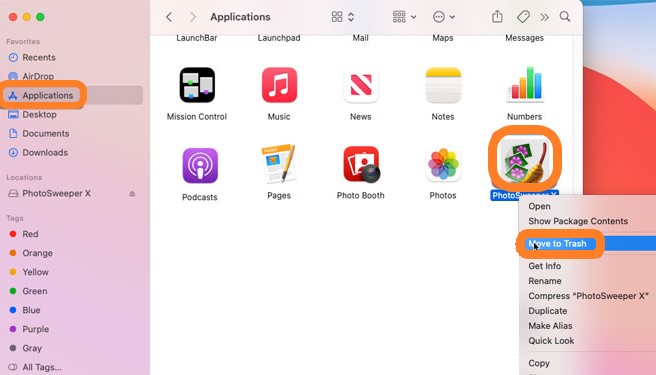
Dat is de handmatige manier om de PhotoSweeper-app van uw apparaat te verwijderen. Het is erg lang en vereist dat je veel stappen doet. Maar het is ook zeer effectief zolang u geen enkele stap overslaat. Als u een stap vergeet of een fout maakt, kan dit uw proces beïnvloeden en moet u opnieuw vanaf het begin beginnen.
Daarom raden we u ten zeerste aan om de eenvoudigere manier te gebruiken om dergelijke incidenten te voorkomen. Als u meer wilt weten over deze eenvoudigere methode, gaan we naar het volgende gedeelte hieronder.
Deel 2. Gemakkelijk en snel PhotoSweeper op Mac verwijderen
Als er een moeilijke manier is, dan is er ook een gemakkelijkere manier. Op dit moment gaan we u de gemakkelijkste en snelste manier voorstellen om PhotoSweeper van Mac te verwijderen.
Er is niets krachtiger en passender dan de iMyMac PowerMyMac software die u kan helpen PhotoSweeper volledig op Mac te verwijderen zonder uw tijd, moeite en zelfs uw geduld te verspillen.

Deze tool is erg snel en is gemaakt om ervoor te zorgen dat uw computer altijd in de beste staat is. Het kan je met heel veel dingen helpen. Net als de hoofdfunctie van de PhotoSweeper-app, kan deze tool je ook helpen om dubbele bestanden en soortgelijke afbeeldingen te verwijderen. Het helpt ook bij het verwijderen van verouderde bestanden en bestanden die te groot zijn. Bovendien heeft deze tool ook een functie waarmee u bestanden permanent van uw computer kunt verwijderen.
De PowerMyMac kan ook uw privacy goed beschermen, omdat het ook kan helpen uw browsegeschiedenis van het begin tot het laatste moment te wissen. En ten slotte kan deze krachtige tool je ook helpen om meerdere applicaties en software te verwijderen, zoals: Roblox verwijderen, Office, Safari, Xcode vanaf uw computer met slechts één klik en tegelijkertijd.
Om te leren hoe u de PowerMyMac en hoe u PhotoSweeper op Mac kunt verwijderen met deze tool, volg al deze stappen:
- Klik op de App-verwijderprogramma functie zodra u klaar bent met het starten van deze app
- Ga dan verder door te tikken op SCAN
- Nadat het scannen is beëindigd, zoeken PhotoSweeper.app uit de lijst en klik erop
- Ga verder door op de te tikken CLEAN knop en start het verwijderingsproces
- Eenmaal gedaan, een Opgeschoond Voltooid teken verschijnt voor uw scherm om het einde van het proces aan te geven

Zo gemakkelijk kan de PowerMyMac PhotoSweeper ook van Mac en andere apps verwijderen en verwijderen. Dus als u uw computer grondig wilt reinigen, raden we u aan deze professionele reinigingstool te gebruiken.
Deel 3. Wat is PhotoSweeper?
De PhotoSweeper-app lijkt op de een of andere manier op de PowerMyMac. Het enige verschil tussen hen is dat de PhotoSweeper-app richt zich alleen op afbeeldings- en mediabestanden. Met deze tool kunt u dubbele en vergelijkbare afbeeldingen verwijderen die u niet gemakkelijk op uw computer kunt vinden.
Er ontstonden echter enkele problemen samen met de populariteitsgroei van de PhotoSweeper-app. En vanwege deze problemen zijn steeds meer gebruikers begonnen met verwijder PhotoSweeper op Mac.
Een van de meest ervaren problemen met de PhotoSweeper app is het feit dat het niet alle dubbele en vergelijkbare afbeeldingen verwijdert. Sommigen van hen gaan terug na de verwijderingsperiode - wat veel gebruikers irriteert. En soms crasht de app zelf of hangt hij vast, wat de prestaties van de computer beïnvloedt.
Dus als u ook dergelijke problemen ondervindt, raden we u aan PhotoSweeper op Mac te verwijderen voor een beter gebruik.

Deel 4. Conclusie
Nu je eindelijk het verschil hebt gezien tussen de handleiding en de eenvoudigere manier om: verwijder PhotoSweeper op Mac, hopen we dat u een methode kiest waarmee u meer vertrouwd en vertrouwd bent. Maar we hopen natuurlijk nog steeds dat u een methode kiest zoals het gebruik van de app-verwijderprogramma van PowerMyMac omdat het ook heel gemakkelijk en snel is. Deze tool kan veel dingen voor je doen en je computer sneller laten werken. Dus waar wacht je nog op? Download het nu!



